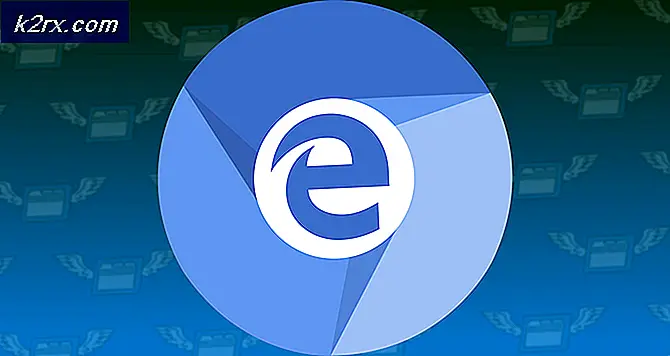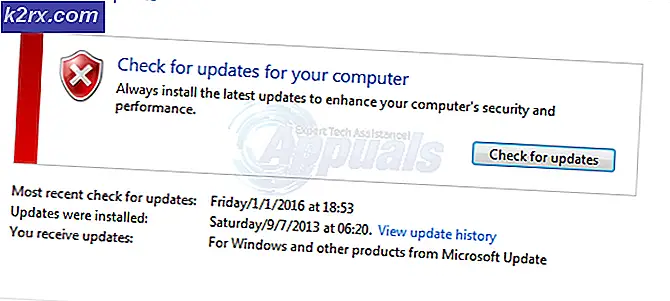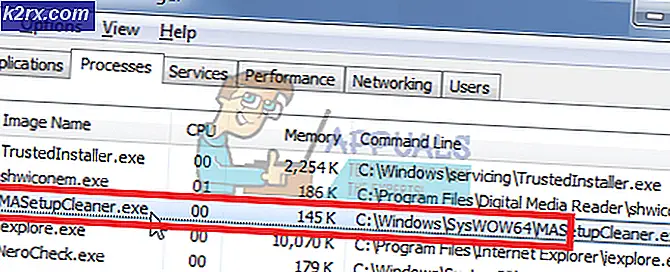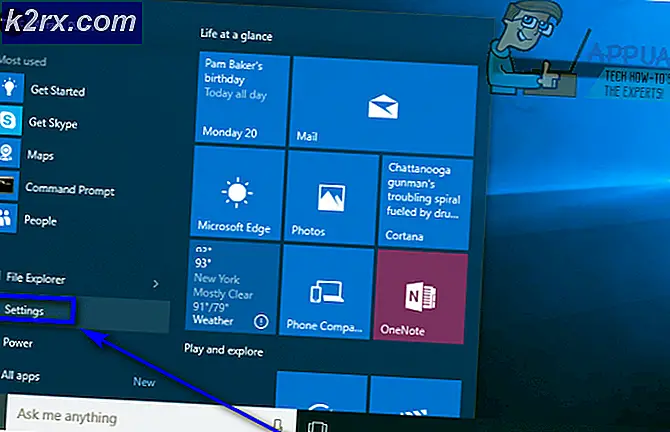Hvordan legge til musikk i Steam Music Player?
Steam Music Player lar brukere spille musikk på steam uten å åpne et annet program. Steam har også spilllydsporene DLC som brukere kan lytte til, hvis de eier spillet og DLC. Dette er veldig nyttig på en maskin der du ikke har noen mediespiller, men bare en Steam-applikasjon. Noen brukere er imidlertid fortsatt uvitende om hvordan de kan legge til lokal musikk i Steam-musikkbiblioteket. I denne artikkelen vil vi vise deg metodene for å legge til musikk i Steam Music Player.
Legge til musikk i Steam Music Player
Når det gjelder å legge til musikk i Steam Music-biblioteket ditt, ligner det på å legge til musikk i andre mediaspillere. Brukeren trenger bare å peke Steam-musikkspilleren til mappen der lokal musikk ligger, og Steam vil gjøre resten. Det er flere forskjellige måter brukerne kan legge til musikk på Steam Music Player på.
Metode 1: Legge til bibliotek i Music Settings på Steam
Den vanligste og standardmetoden er å legge til musikkatalogen i Steam Music-biblioteket. Du finner dette alternativet i Steam-musikkinnstillingene. Du kan også legge til flere forskjellige kataloger i Steam Music-biblioteket. Følg trinnene nedenfor:
- Åpne din Damp ved å dobbeltklikke snarveien eller ved å søke i Steam i Windows-søkefunksjonen.
- Klikk på Damp menyen på den øverste menylinjen og velg Innstillinger alternativ.
- Velg Musikk i listen på venstre side. Klikk på Legge til for å velge musikkmappen, og klikk deretter Ok knapp.
Merk: Den vil automatisk be om å starte på nytt, hvis ikke trenger du å starte Steam på nytt for å synkronisere mappen til Steam Music Player. - Klikk på Utsikt og velg Musikkspiller alternativet for å åpne Steam Music Player.
- Du finner musikklisten og all musikken i Steam. Dobbeltklikk på en hvilken som helst musikkfil for å spille den i Steam Music Player.
Metode 2: Legge til musikkbibliotek i Steam Big Picture
Dette ligner på den første metoden, men dette er i Big Picture-modus. Dette er fordi hvis du ikke bruker en datamaskin, men en annen enhet med Big Picture-modus, vil grensesnittet være litt annerledes. Imidlertid legger du til musikkatalogen til Steam-musikkbiblioteket i denne metoden. Følg trinnene nedenfor for å legge til musikken din i Big Picture Mode:
Merk: Hvis du allerede bruker Big Picture-modus på andre enheter, kan du hoppe over det første trinnet.
- Åpne Damp applikasjon ved å dobbeltklikke snarveien eller ved å søke i Steam i Windows-søkefunksjonen.
- Klikk på Storbildemodus ikonet øverst til høyre.
- Klikk på Innstillinger ikonet i Big Picture Mode.
- Velg Musikk alternativet i Innstillinger. Klikk nå på Sett opp musikkbiblioteket alternativ.
- Dette åpner et lite vindu der du kan legge til en katalog over musikkmappen din til Steam Music Library.
- Når du har lagt til musikkmappen, klikker du på Bibliotek på hovedmenyen i Big Picture Mode.
- Velg nå Lokal musikk og du kan finne alle albumene og sangene der. Dobbeltklikk på hvilken som helst musikkfil for å spille den.
Metode 3: Kopiere spilleliste i Steam Music-mappen
Prøv bare denne metoden hvis de to ovennevnte metodene ikke fungerer. Det er fordi du i denne metoden må overskrive spillelisten din på Steam-musikkspillelisten. Først må du opprette spillelisten med lokal musikk i en av mediaspillerne. Kopier deretter den spillelistefilen i Steam-musikkmappen som vist nedenfor:
Merk: Du må ha en mediespiller som f.eks VLC, som du kan opprette og lagre spillelistefilen gjennom.
- Høyreklikk på musikkmappe og velg Legg til VLC mediaspillerens spilleliste alternativ.
- Klikk på Fil i menylinjen og velg Lagre spillelisten i filen alternativ.
- Endre filtypen til M3U8-spilleliste og gi filnavnet som ‘kø.m3u8‘. Klikk på Lagre knappen for å lagre spillelisten.
- Kopiere den nylig lagrede spillelistefilen og lim inn det på følgende sted for å erstatte den gamle filen:
Merk: Steam-katalogen din kan være på en annen stasjon.D: \ Program Files (x86) \ Steam \ music \ _database
- Omstart dampen din hvis den kjørte. Klikk nå på Utsikt i Steam-menylinjen og velg Musikkspiller alternativ.
- Du finner spillelisten din lagt til Steam Music Player.